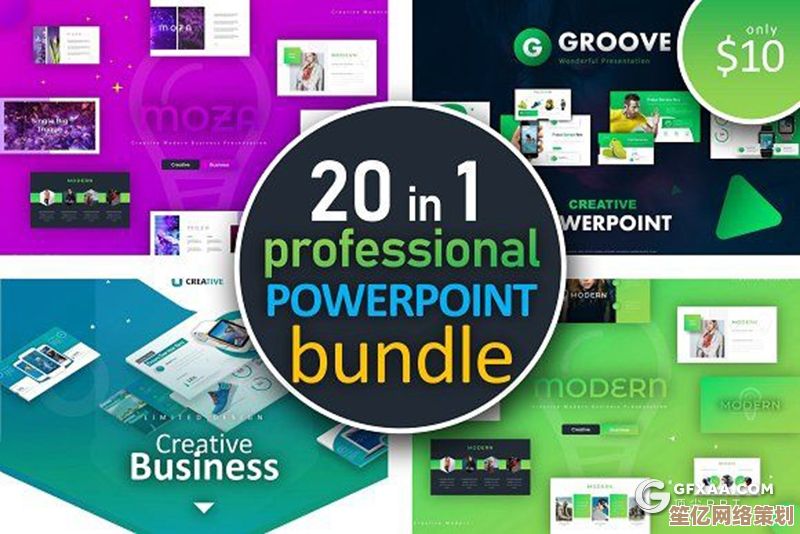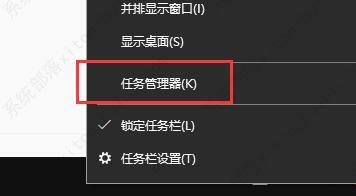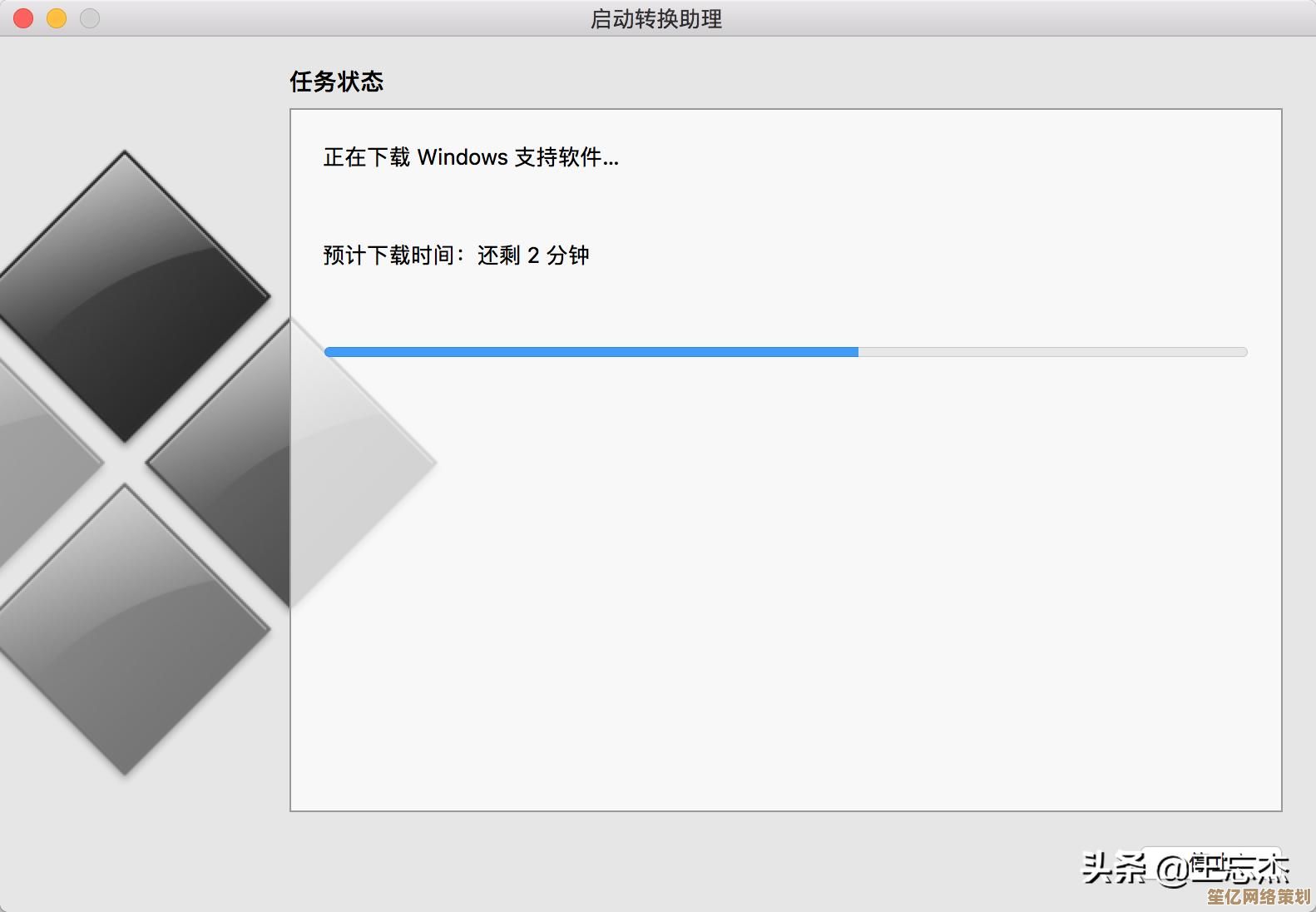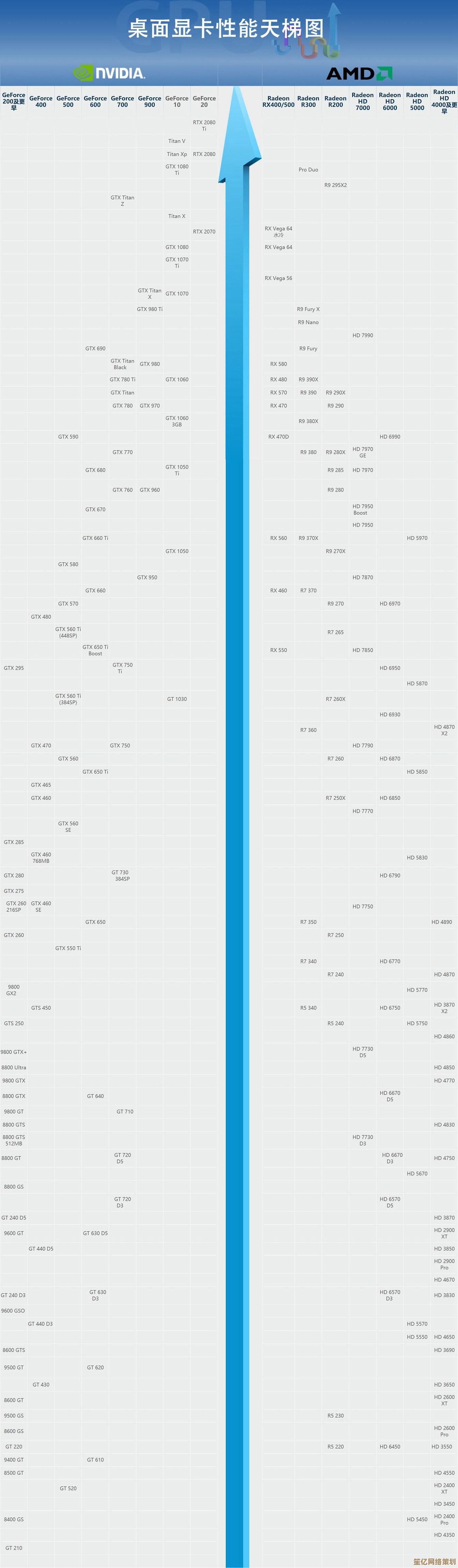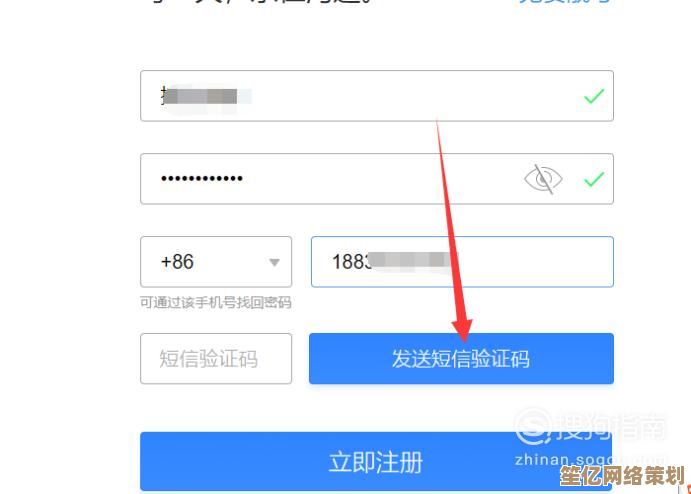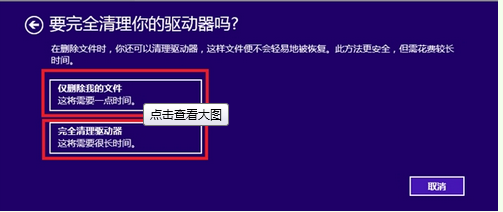Windows 11任务栏WiFi功能无法正常启用的原因分析与解决思路
- 游戏动态
- 2025-10-10 06:57:19
- 1
哎,说来也怪,我这人跟电脑问题好像总有点“缘分”,上个月,我那台刚升了Windows 11的笔记本就给我来了个下马威——任务栏右下角那个熟悉的WiFi图标,突然就“罢工”了,不是显示个红叉,就是直接消失不见,点上去一点反应都没有,活像在跟我赌气,重启大法试了三次,它依然稳如泰山,纹丝不动,这种问题最磨人了,你说它是个大毛病吧,电脑好像还能用;说它小吧,上不了网就跟断了手脚一样,浑身不自在。
经过一番折腾和查阅,我算是摸清了这家伙闹脾气的几种常见原因,绝对不是什么百科式的罗列,纯粹是我自己踩坑后的碎碎念。
我怀疑是“驱动”在搞鬼。 这玩意儿就像是WiFi硬件和Windows系统之间的翻译官,翻译官要是撂挑子或者语言不通,两边就彻底没法沟通了,Windows 11毕竟是个新系统,有时候升级上来,之前Win10用得好好的驱动,可能就水土不服了,我那次的经历,后来回想,很可能就是系统某次自动更新后,驱动出现了兼容性问题,它不是完全坏了,而是进入了一种“薛定谔的状态”——在设备管理器里看,它显示正常,但就是不起作用,你说气不人。
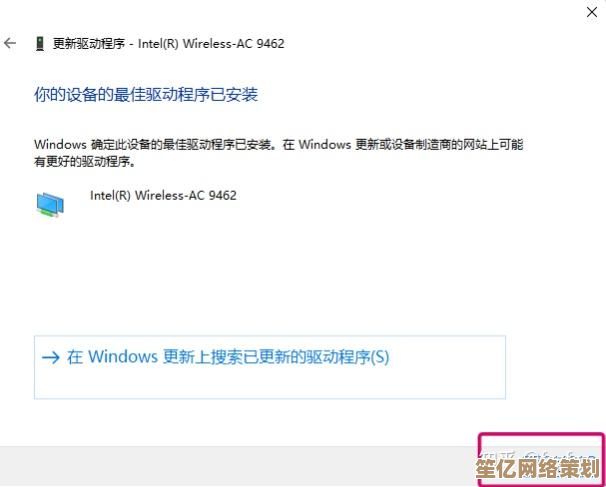
我得想想是不是“系统服务”偷懒了。 Windows里有个专门管无线的服务,叫“WLAN AutoConfig”,可能因为某个软件冲突,或者系统自己抽风,这个服务就偷偷给自己“放假”了,你感觉不到,但它一停工,任务栏的WiFi功能自然就瘫痪了,这个原因挺隐蔽的,一般人根本不会往这儿想。
还有一种可能,听起来有点玄学,是“网络堆栈”乱了。 你可以把它理解成系统内部处理网络连接的一整套流程和设置,这东西用久了,或者被一些优化软件“优化”过后,可能会积累一些错误配置,就像交通指挥系统乱了套,车(数据包)自然就堵死了,重置网络设置虽然会让你之前保存的所有WiFi密码清零,但很多时候能起到奇效,算是一种“以退为进”的狠招。
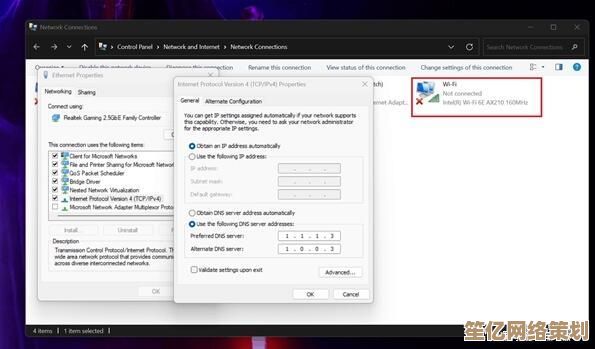
也不能完全排除是“硬件”本身的问题。 笔记本的物理WiFi开关不小心被关掉了(有些老型号有这种硬开关),或者无线网卡松动了,不过这种情况相对少见,尤其是在正常使用中突然出现的问题。
那面对这种情况,咱们普通用户该怎么下手呢?别慌,也别急着重装系统,那算是“核武器”,得留到最后,我的思路是,从最简单、最无害的操作开始,一步步来:
- 先试试“重启”和“飞行模式”切换。 虽然我开头说重启没用,但那是对我那次特定情况,对很多临时性的小故障,这依然是首选,打开飞行模式,等十几秒,再关掉,有时候就能重新唤醒WiFi模块。
- 查查“设备管理器”。 右键点开始菜单,找到“设备管理器”,展开“网络适配器”,看看你的无线网卡驱动有没有黄色感叹号,有的话,就尝试右键“更新驱动”,或者更狠一点,直接“卸载设备”,然后重启电脑,让系统自己重新识别安装,这一步解决了我不少问题。
- 去“服务”里看看。 在开始菜单搜索“服务”,找到“WLAN AutoConfig”,确保它的“启动类型”是“自动”,服务状态”是“已启动”,如果不是,就把它启动起来。
- 祭出“网络重置”大法。 这是比较彻底的一步了,在设置 -> 网络和Internet -> 高级网络设置里,有个“网络重置”,点下去,电脑会重启,然后所有网络设置恢复出厂,做好重输WiFi密码的心理准备。
- 如果以上都无效, 那可能就得考虑是不是系统更新本身有Bug,或者硬件真出了问题,可以去微软社区看看有没有类似情况的反馈,或者找个懂行的朋友帮忙看看硬件。
说实话,解决电脑问题有时候就像破案,需要一点耐心和运气,每次搞定一个这样的问题,虽然过程烦躁,但最后那一刻的成就感,还是挺棒的,希望我这点不成熟的经验和瞎琢磨,能给你提供一点不一样的思路吧。
本文由召安青于2025-10-10发表在笙亿网络策划,如有疑问,请联系我们。
本文链接:http://waw.haoid.cn/yxdt/23182.html